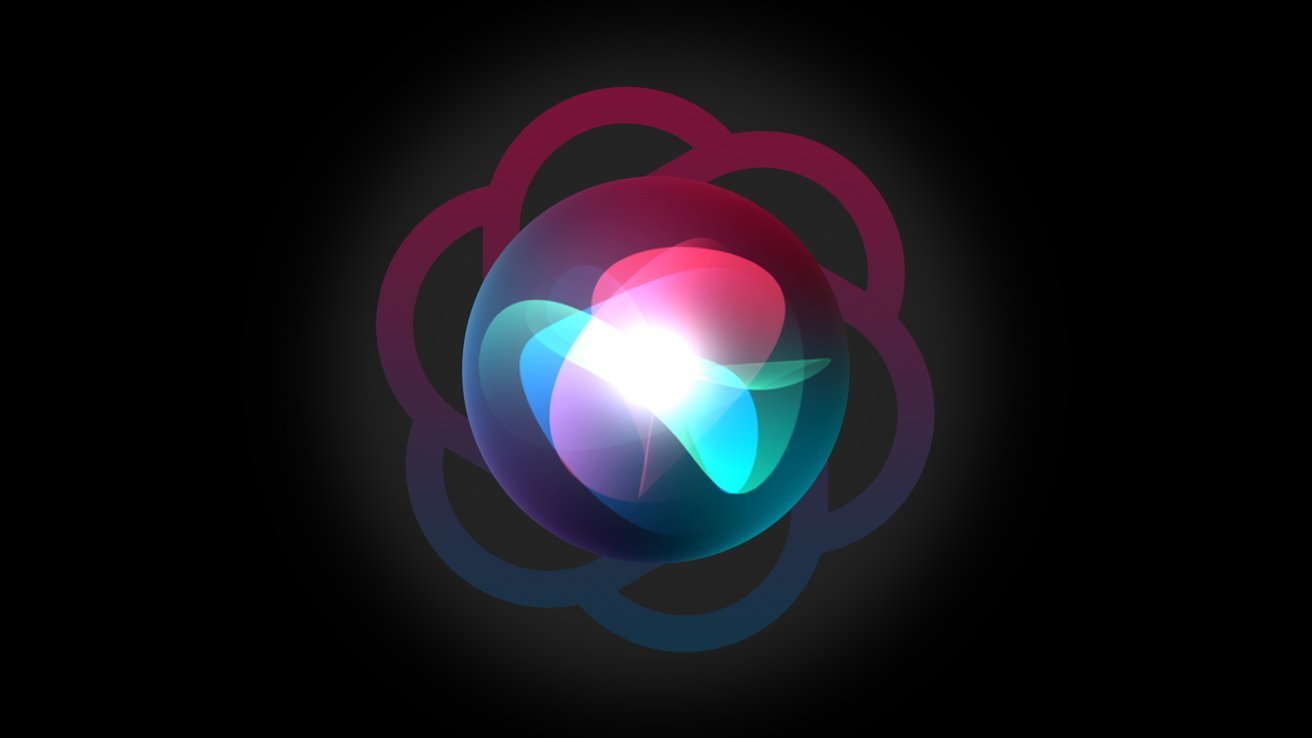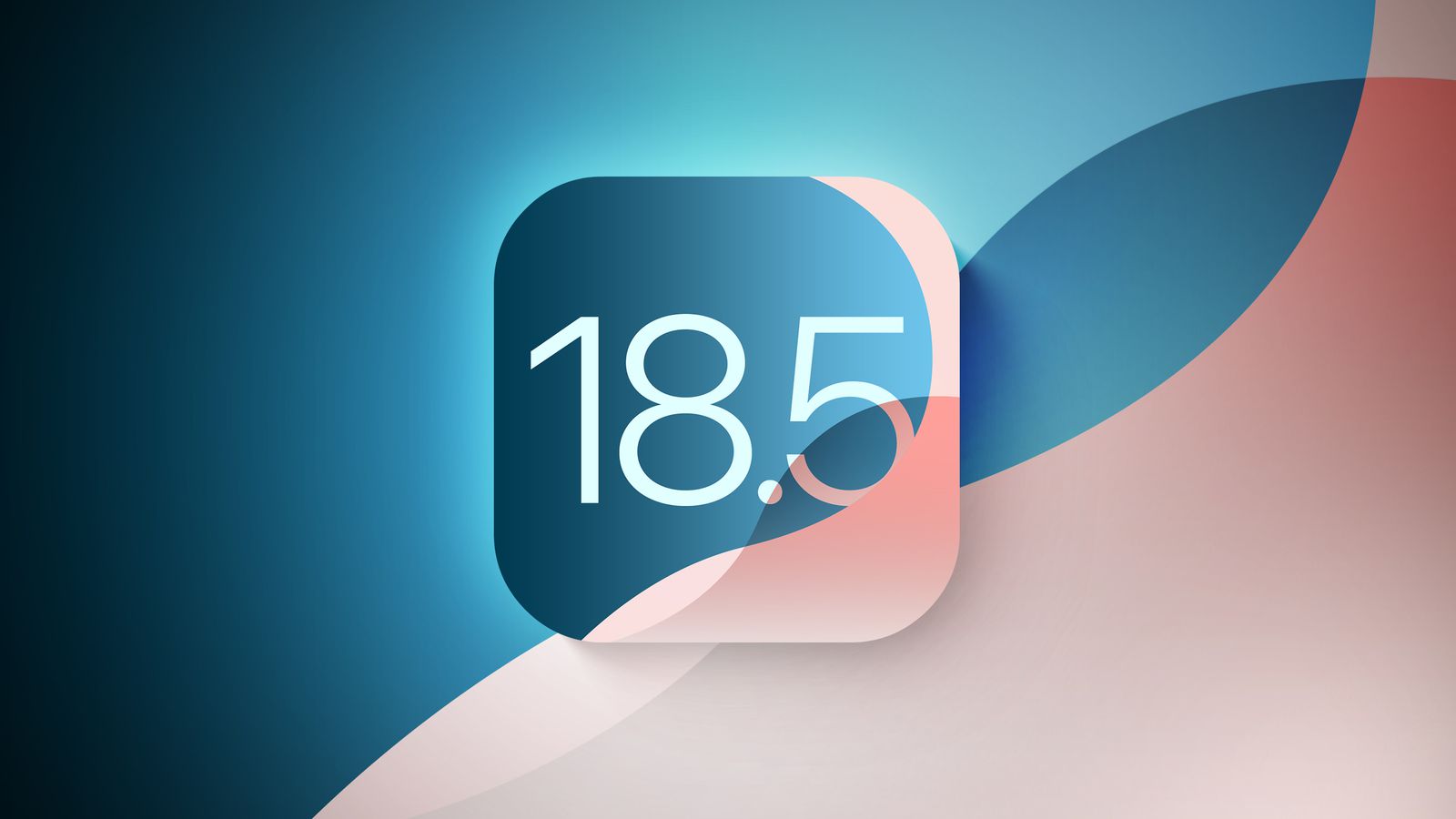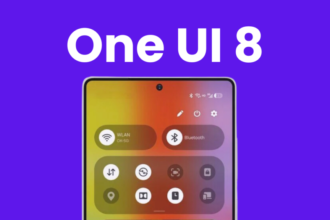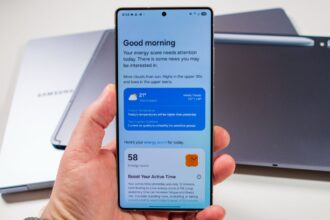به دلایل مختلف ممکن است بخواهید ارتباط بین اپل واچ و گوشی آیفون را قطع یا به اصطلاح این دو را Unpair کنید. شاید این کار را برای فروش اپل واچ، رفع یک مشکل یا ریست کردن ساعت و آزاد کردن حافظه داخلی انجام دهید تا سرعت اپل واچ شما بیشتر شود، اما فرایند کار همیشه به یک صورت است.
اپل فرایند قطع ارتباط اپل واچ و آیفون را بسیار ساده کرده و روکیدا هم در این راهنما شما را برای طی کردن مراحل کار و رفع مشکلات احتمالی که ممکن است در این فرایند با آنها مواجه شوید، کمک میکند.
دقت داشته باشید که با طی کردن گامهای زیر همه دادههای روی ساعت شما حذف میشود. اپل قبل از ریست کردن ساعت یک پشتیبان گیری از اطلاعات آن انجام میدهد اما بهتر است خود شما هم برای امنیت هر چه بیشتر این کار را انجام دهید.
بعلاوه اگر اپل واچی با سیم کارت دارید که طرح اینترنت همراه برای آن فعال شده، انجام این کار منجر به قطع این ارتباطات شده و باید مراحل اتصال به شبکه را دوباره انجام دهید. شاید برای انجام این کار یا برای لغو قرارداد فعلی نیاز به تماس مستقیم با اپراتور داشته باشید.
قطع ارتباط و ریست کردن اپل واچ
روشی که در ادامه مرور میکنیم ساده ترین و امن ترین راه قطع ارتباط ساعت و گوشی اپل است. برای شروع، آیفون را کنار ساعت نگه دارید.
به اپلیکیشن Watch روی گوشی رفته و نام ساعت خودتان را در آن پیدا کرده و روی آن ضربه بزنید. به این ترتیب منویی باز میشود که یک حرف i نارنجی کنار آیکن مشاهده میشود.

در اینجا منویی دیگر با یکسری تنظیمات متفاوت مشاهده میکنید که گزینه Unpair Apple Watch به رنگ قرمز پایین سایر گزینهها درج شده که باید آن را انتخاب کنید.
به این ترتیب هشداری دریافت میکنید مبنی بر اینکه در صورت انجام این کار اطلاعات ساعت پاکسازی میشود و اگر مایل به انجام کار هستید گزینه Unpair Apple Watch در پایین صفحه را فشار دهید.
حالا باید پسورد اپل آی دی خودتان را وارد کنید.
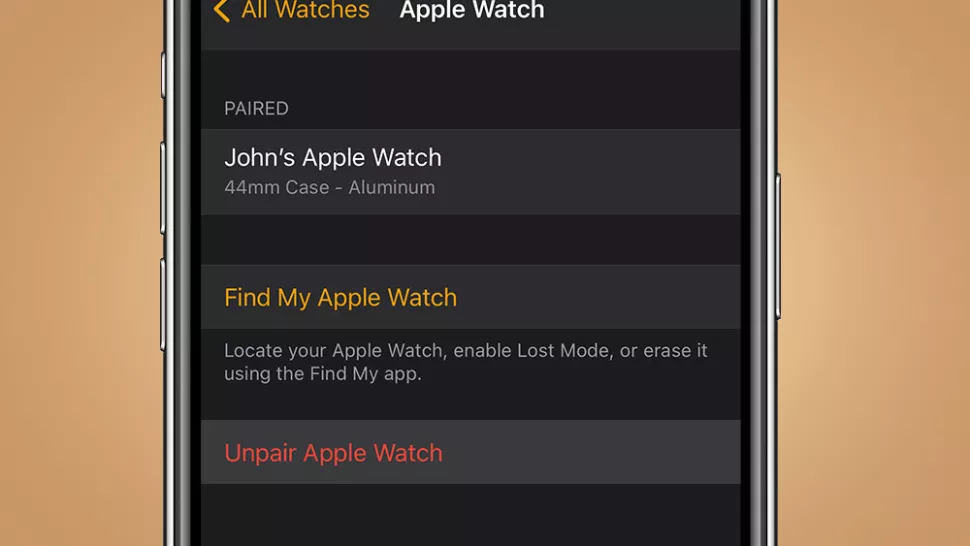
حالا ارتباط بین اپل واچ و آیفون شما قطع شده و بسته به میزان اطلاعاتی که روی ساعت دارید ممکن است این فرایند تا 10 دقیقه طول بکشد.
البته معمولاً این فرایند خیلی زمانبر نیست پس تا تکمیل کار، گوشی را کنار ساعت نگه دارید.
بعد از تکمیل این فرایند همه دادههای اپل واچ حذف شده و ارتباط آن با آیفون قطع میشود. حالا میتوانید دوباره اپل واچ را با اکانت خودتان تنظیم کرده یا آن را بفروشید و غیره.
گاهی اوقات، ممکن است حتی بعد از قطع ارتباط آیفون و اپل واچ، ساعت ریست نشود. در این صورت میتوانید مراحل زیر را طی کنید.
حذف دادههای اپل واچ
برای انجام این کار با انتخاب آیکن چرخ دنده، به اپلیکیشن Settings در اپل واچ بروید.
حالا به قسمت General > Reset رفته و بعد گزینه Erase All Content and Settings را انتخاب کنید. اگر یک طرح اینترنت همراه برای اپل واچ خودتان تنظیم کردید میتوانید آن را حفظ یا غیرفعال کنید.
در صورت انتخاب Erase All، همه دادهها حذف شده و اپل واچ به حالت تنظیمات کارخانه برمیگردد اما توجه داشته باشید که این کار باعث حذف ارتباط اپل واچ و اکانت شما نخواهد شد.
حالا اطلاعات شما کاملاً پاک شده و میتوانید با خیال راحت کار مورد نظرتان یعنی تنظیم دوباره اپل واچ یا فروش آن را انجام دهید.